Bạn bị mất thẻ Sim hoặc với lý do nào đó nên bạn muốn thay đổi số điện thoại đăng nhập Facebook. Nếu bạn đang đau đầu khi không biết cách thực hiện như thế nào? Hãy yên tâm khi Blogios.edu.vn Đà Nẵng sẽ hướng dẫn đến các bạn cách đổi số điện thoại trên Facebook bằng điện thoại và máy tính nhanh nhất. Hãy cùng theo dõi ngay sau đây nhé!
Bạn đang đọc: Cách đổi số điện thoại trên Facebook bằng điện thoại và máy tính
Có cách nào để đổi số điện thoại trên Facebook hay không?
Có lẽ đây là câu hỏi mà nhiều người dùng đặt ra khi có nhu cầu đổi số điện thoại facebook. Câu trả lời là có. Khi Facebook cho phép người dùng tùy chỉnh lại số điện thoại của mình đã đăng ký tài khoản một cách đơn giản và nhanh chóng nhất.
Cách thay đổi số điện thoại trên facebook không chỉ giúp cho thông tin của người dùng được cập nhật lên trang cá nhân mà còn có vai trò quan trọng liên quan đến bảo mật tài khoản.
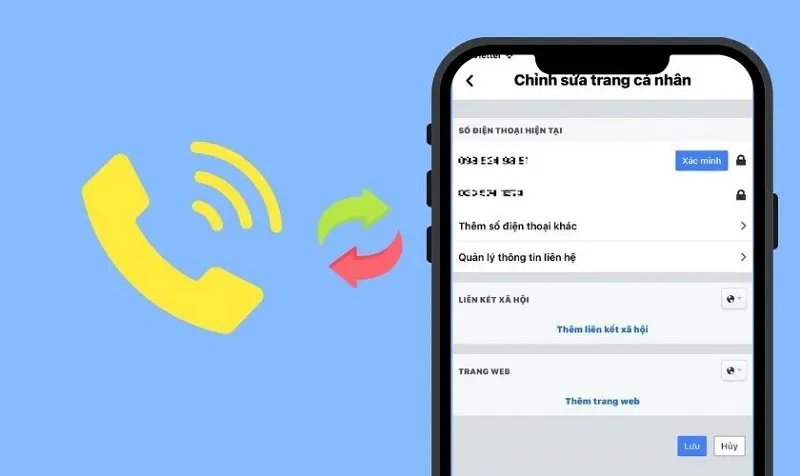
Có cách nào để đổi số điện thoại trên Facebook hay không?
Vì thông qua số điện thoại, Facebook có thể tiến hành xác minh danh tính cũng như cập nhật các lớp bảo vệ cho tài khoản của người dùng. Nhất là trường hợp người dùng bị mất sim hoặc muốn thay đổi số điện thoại đang sử dụng.
Cách đổi số điện thoại trên Facebook đơn giản nhất
Các bạn có thể thực hiện cách thay số điện thoại trên facebook bằng cả điện thoại hoặc máy tính. Với cách thực hiện trên từng thiết bị sẽ được Blogios.edu.vn Đà Nẵng hướng dẫn chi tiết như sau:
Cách đổi số điện thoại facebook bằng điện thoại
Lưu ý: Trong quá trình thay đổi số điện thoại facebook đã đăng ký, có khả năng là facebook sẽ yêu cầu người dùng xác nhận lại mật khẩu. Nên quá trình đổi số điện thoại này phải được thực hiện bởi chính bạn.
Để thay đổi số điện thoại đăng nhập facebook bằng điện thoại, các bạn chỉ cần thực hiện theo các bước như sau:
Bước 1: Đầu tiên, bạn đăng nhập vào tài khoản Facebook cá nhân trên điện thoại.
Bước 2: Sau đó, bạn chọn vào biểu tượng Avatar nằm ở góc dưới bên phải màn hình để menu tùy chọn được hiển thị.
Bước 3: Tại Menu tùy chọn, bạn hãy cuộn màn hình xuống và chọn vào mục Cài đặt và quyền riêng tư. Bạn chọn Cài đặt để tiếp tục.
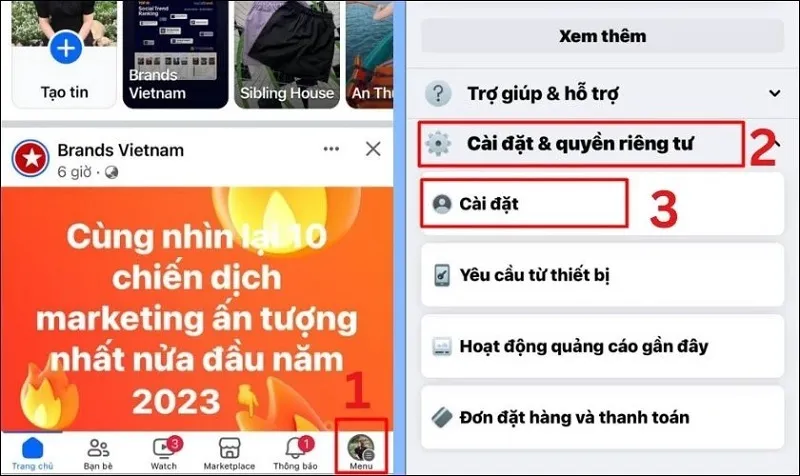
Chọn Cài đặt
Bước 4: Tại đây, bạn chọn Thông tin cá nhân và tài khoản.
Bước 5: Ngay sau đó, sẽ có màn hình Thông tin cá nhân và tài khoản được hiển thị. Bạn chọn vào mục Thông tin liên hệ để có thể nhập thêm số điện thoại mới cho tài khoản facebook.
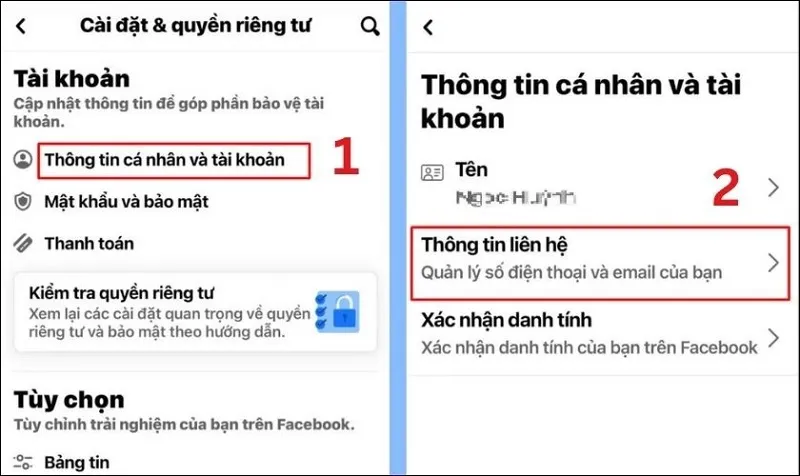
Chọn vào mục Thông tin liên hệ
Bước 6: Tại cửa sổ mới, bạn lần lượt chọn mục Thêm số điện thoại rồi nhập số điện thoại mới muốn sử dụng vào. Hãy nhập số điện thoại chính xác để nhận được mã xác nhận.
Bước 7: Sau khi nhập số điện thoại mới vào hoàn tất, bạn nhấn nút Tiếp tục. Lúc này, sẽ có mã xác nhận được facebook gửi về số điện thoại của bạn qua tin nhắn SMS.
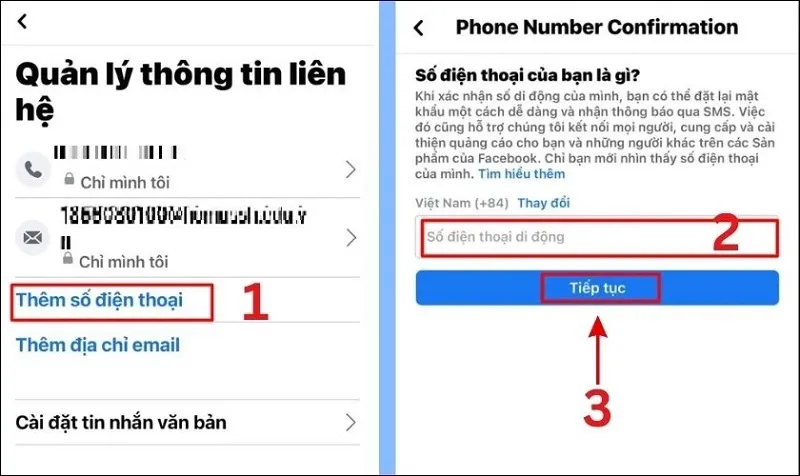
Nhấn nút Tiếp tục
Bước 8: Cuối cùng, bạn chỉ cần nhập mã xác nhận đó vào rồi nhấn nút Xác nhận để kết thúc.
Với các bước thực hiện đơn giản như vậy là bạn đã đổi số điện thoại facebook thành công!
Cách thay đổi số điện thoại trên facebook bằng máy tính
Lưu ý: Đối với trường hợp người dùng đã đăng ký xác thực 2 yếu tố cho tài khoản facebook, có thể Facebook sẽ yêu cầu người dùng tiến hành xác nhận lại thao tác đổi số điện thoại. Cụ thể ở đây là nhập mã xác minh từ tài khoản email liên kết trên tài khoản Facebook hoặc sử dụng phần mềm thứ 3.
Để thay đổi số điện thoại facebook bằng máy tính, các bạn cũng có thể thực hiện đơn giản như sau:
Bước 1: Bạn mở trình duyệt web bất kỳ trên máy tính. Sau đó, hãy truy cập vào trang web Facebook và tiến hành đăng nhập vào tài khoản cá nhân của mình.
Bước 2: Tiếp theo, bạn chọn vào biểu tượng ảnh đại diện nằm ở góc trên bên phải màn hình. Tại Menu sổ xuống, bạn chọn mục Cài đặt & quyền riêng tư. Chọn Cài đặt để tiếp tục.
Tìm hiểu thêm: Cách up ảnh lên Google Drive trên điện thoại và máy tính
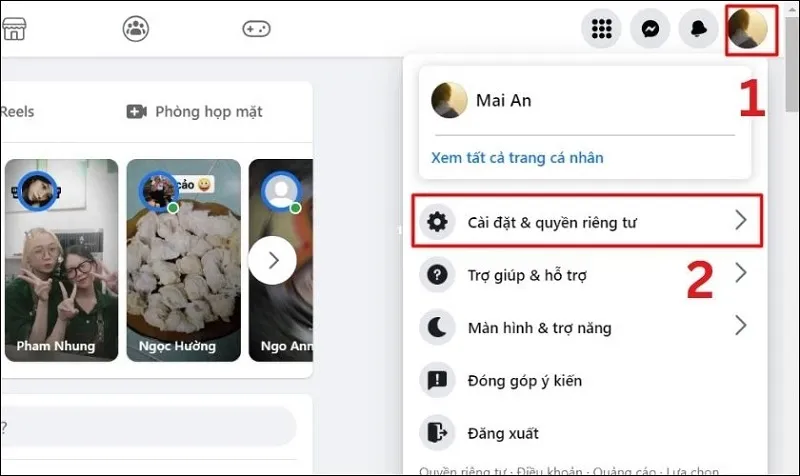
Chọn Cài đặt
Bước 3: Tại cửa sổ Cài đặt, bạn chọn vào mục Cài đặt tài khoản như hình bên dưới.
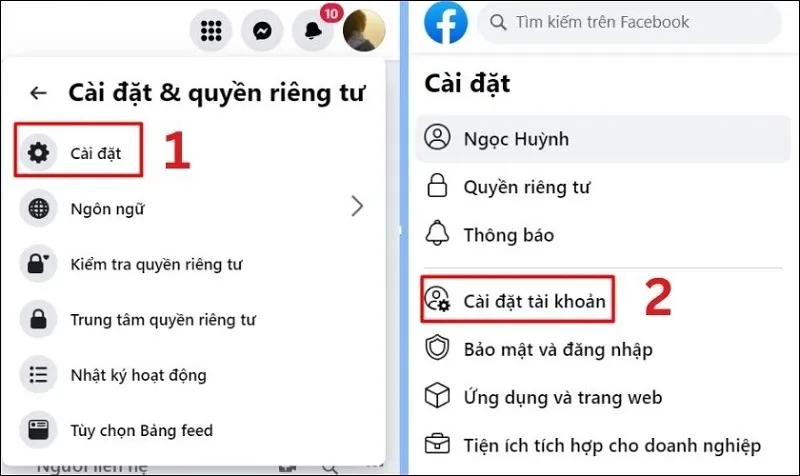
Chọn vào mục Cài đặt tài khoản
Bước 4: Khi cửa sổ cài đặt tài khoản chung được hiển thị, bạn nhấp vào nút Chỉnh sửa nằm bên phải phần Liên hệ để bắt đầu đổi số điện thoại Facebook.
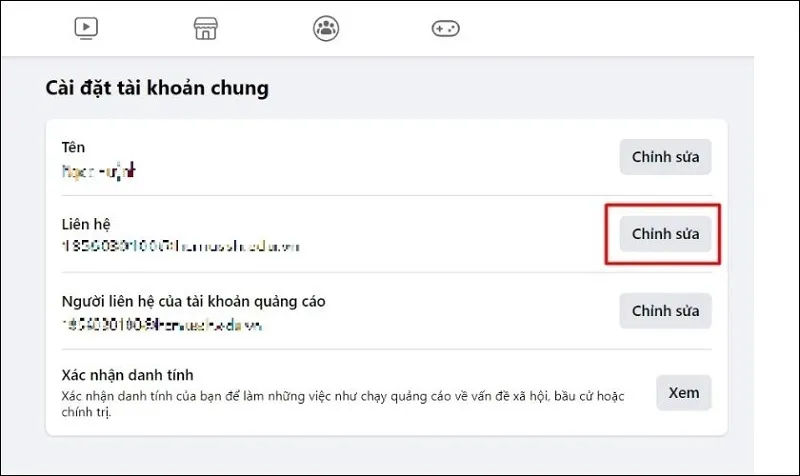
Nhấp vào nút Chỉnh sửa nằm bên phải phần Liên hệ
Bước 5: Khi trang Liên hệ được xuất hiện, bạn chỉ cần chọn vào mục Thêm số điện thoại.
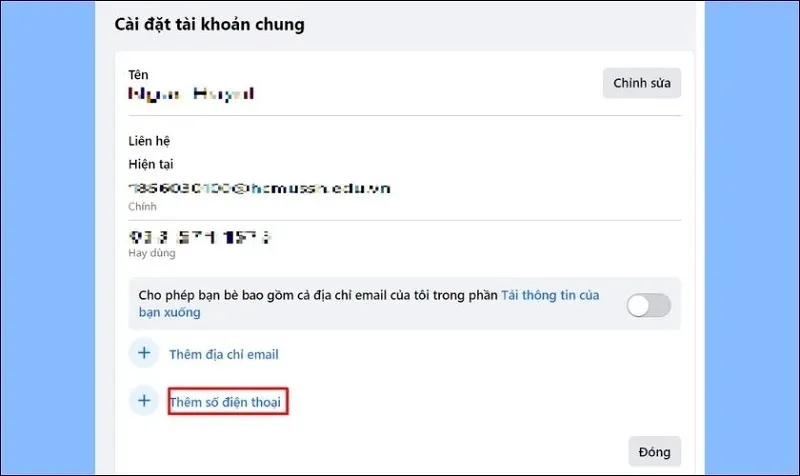
Chọn vào mục Thêm số điện thoại
Bước 6: Tại cửa sổ Thêm số di động, bạn hãy chọn mã quốc gia Việt Nam và nhập số điện thoại mới vào khung Số điện thoại. Nhấn nút Tiếp.
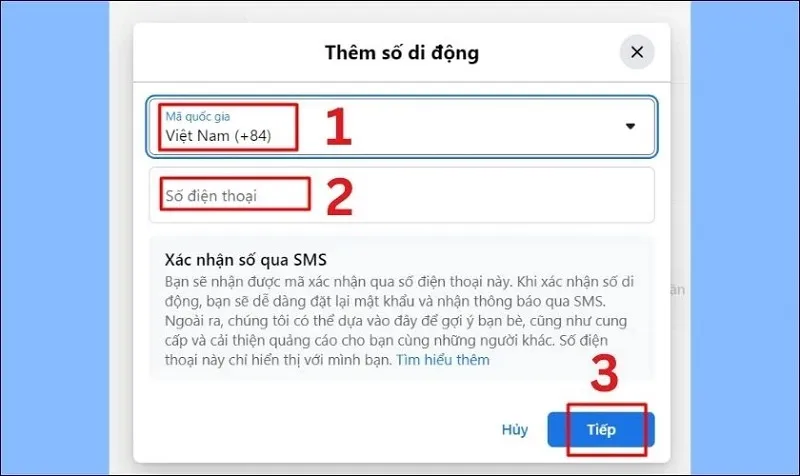
>>>>>Xem thêm: Hướng dẫn sử dụng Android Studio
Nhấn nút Tiếp
Bước 7: Lúc này, sẽ có một mã xác minh được Facebook gửi về số điện thoại của bạn qua tin nhắn SMS. Bạn chỉ cần nhập mã xác nhận vào để hoàn tất quá trình đổi số điện thoại facebook bằng máy tính.
Đó là cách đổi số điện thoại trên Facebook bằng điện thoại và máy tính mà Blogios.edu.vn đã hướng dẫn đến các bạn. Có lẽ sẽ giúp các bạn thực hiện thành công và tiếp tục có những trải nghiệm thú vị trên tài khoản Facebook của mình nhé!
